Rychlý start: Připojení k instanci Azure Web PubSub z prohlížeče
V tomto rychlém startu se dozvíte, jak snadno začít s živou ukázkou Pub/Sub.
Pokud ještě nemáte předplatné Azure, vytvořte si bezplatný účet Azure před tím, než začnete.
Přihlášení k Azure
Přihlaste se pomocí svého účtu Azure k webu Azure Portal na adrese https://portal.azure.com/.
Vytvoření instance služby Azure Web PubSub
Vaše aplikace se připojí k instanci služby Web PubSub v Azure.
Vyberte tlačítko Nový v levém horním rohu portálu Azure Portal. Na obrazovce Nový zadejte do vyhledávacího pole web pubSub a stiskněte enter. (Můžete také vyhledat podsít webu Azure z
Webkategorie.)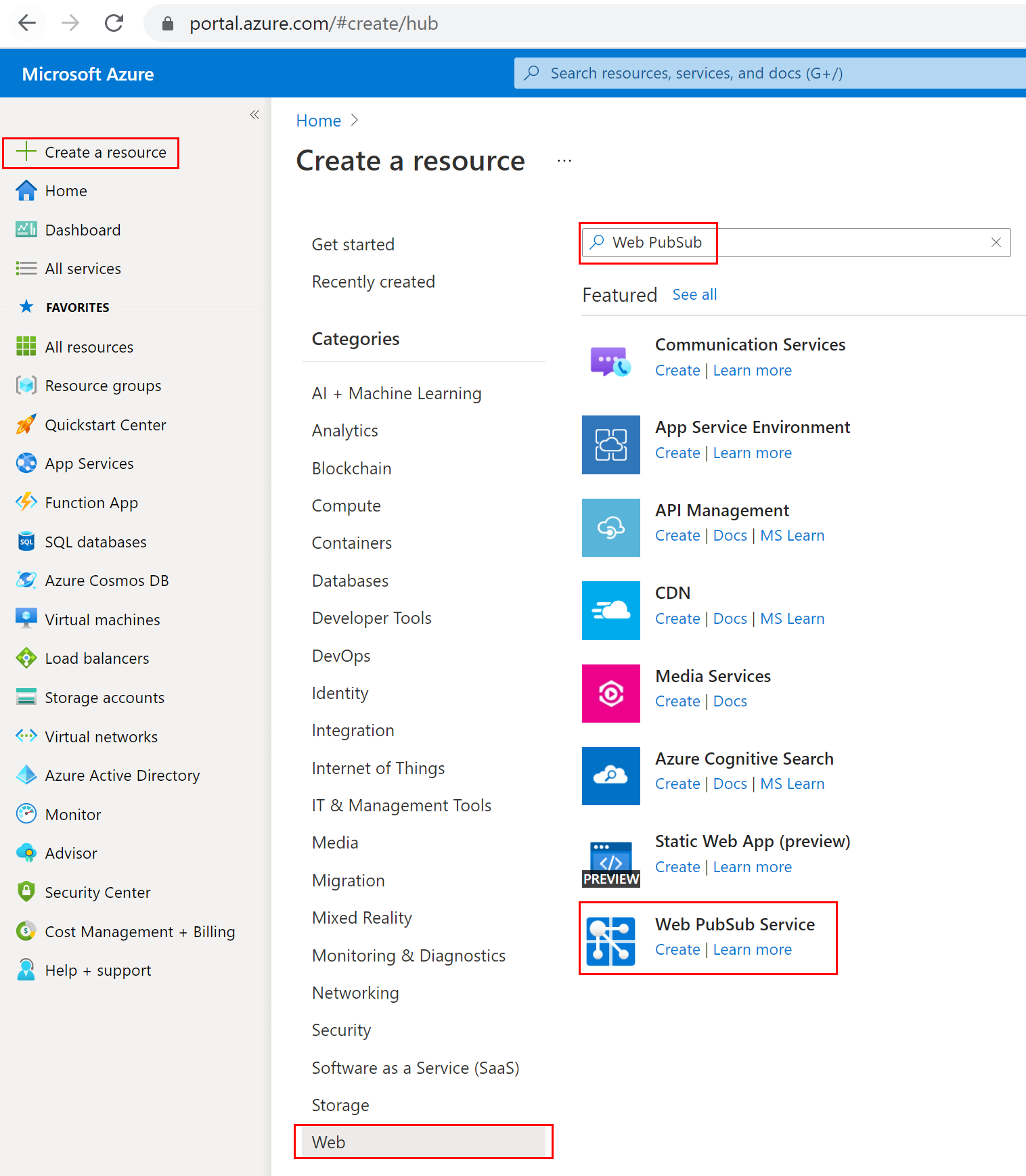
Ve výsledcích hledání vyberte Web PubSub a pak vyberte Vytvořit.
Zadejte následující nastavení.
Nastavení Navrhovaná hodnota Popis Název prostředku Globálně jedinečný název Globálně jedinečný název, který identifikuje novou instanci služby Web PubSub. Platné znaky jsou a-z,A-Z,0-9a-.Předplatné Vaše předplatné Předplatné Azure, ve kterém se vytvoří tato nová instance služby Web PubSub. Skupina prostředků myResourceGroup Název nové skupiny prostředků, ve které chcete vytvořit instanci služby Web PubSub. Místo USA – západ Zvolte oblast ve své blízkosti. Cenová úroveň Bezplatný Službu Azure Web PubSub si můžete vyzkoušet zdarma. Další informace o cenových úrovních služby Azure Web PubSub Počet jednotek - Počet jednotek určuje, kolik připojení může instance služby Web PubSub přijmout. Každá jednotka podporuje maximálně 1 000 souběžných připojení. To lze nakonfigurovat jen na úrovni Standard. 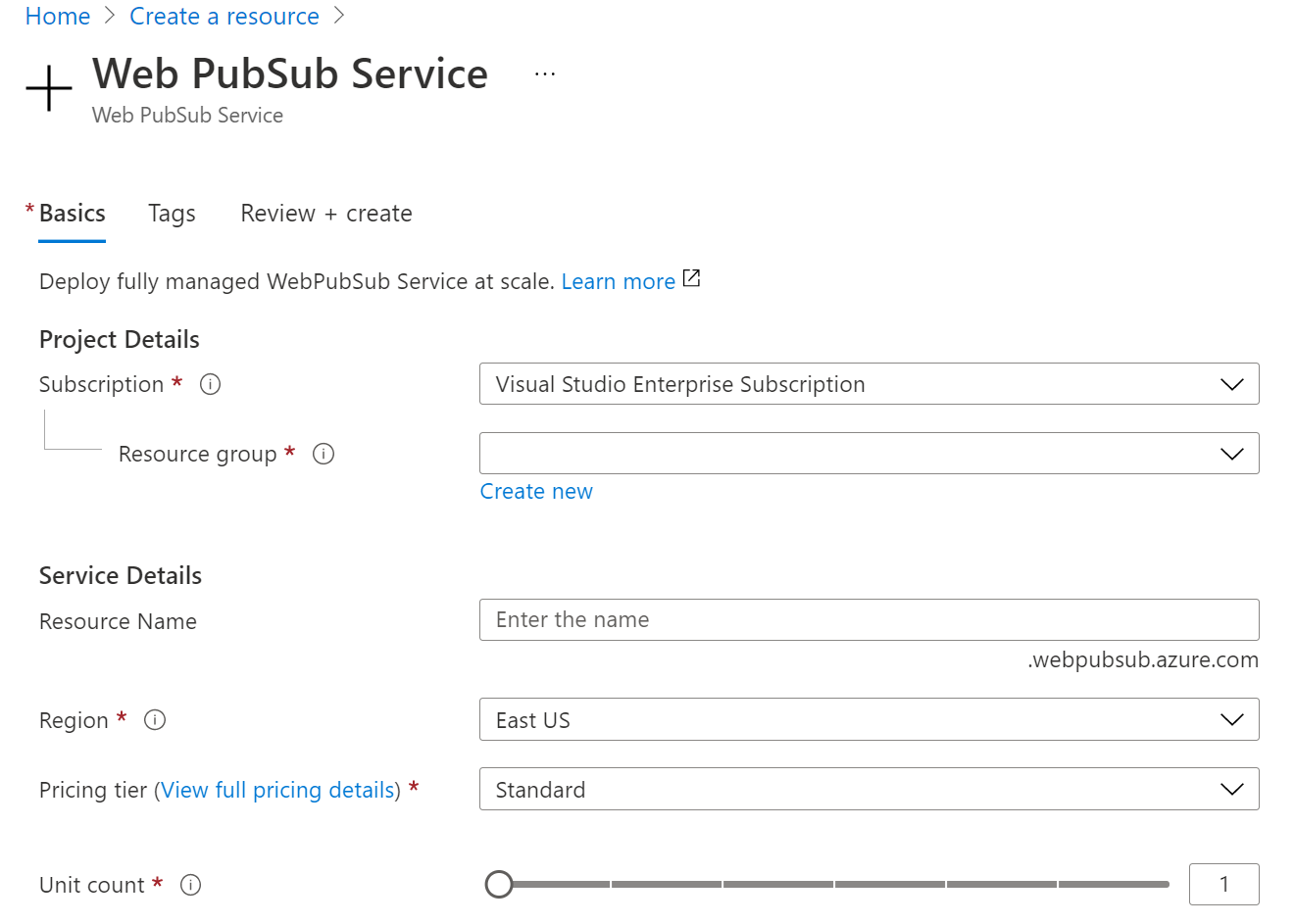
Výběrem možnosti Vytvořit spusťte nasazení instance služby Web PubSub.
Získání adresy URL klienta pomocí dočasného přístupového tokenu
Azure Portal poskytuje jednoduchý generátor adres URL klienta pro generování dočasné adresy URL pro účely rychlého testování/ověření. Pomocí tohoto nástroje získáme dočasnou adresu URL klientského přístupu a připojíme se k instanci.
- Přejděte na web Azure Portal a zjistěte instanci Azure Web PubSub.
- Přejděte do
Client URL Generatorokna vKeyokně. - Nastavit správně
Roles: Odesílat do skupin a připojovat se ke skupinám nebo opustit skupiny - Vygenerujte a zkopírujte soubor
Client Access URL.
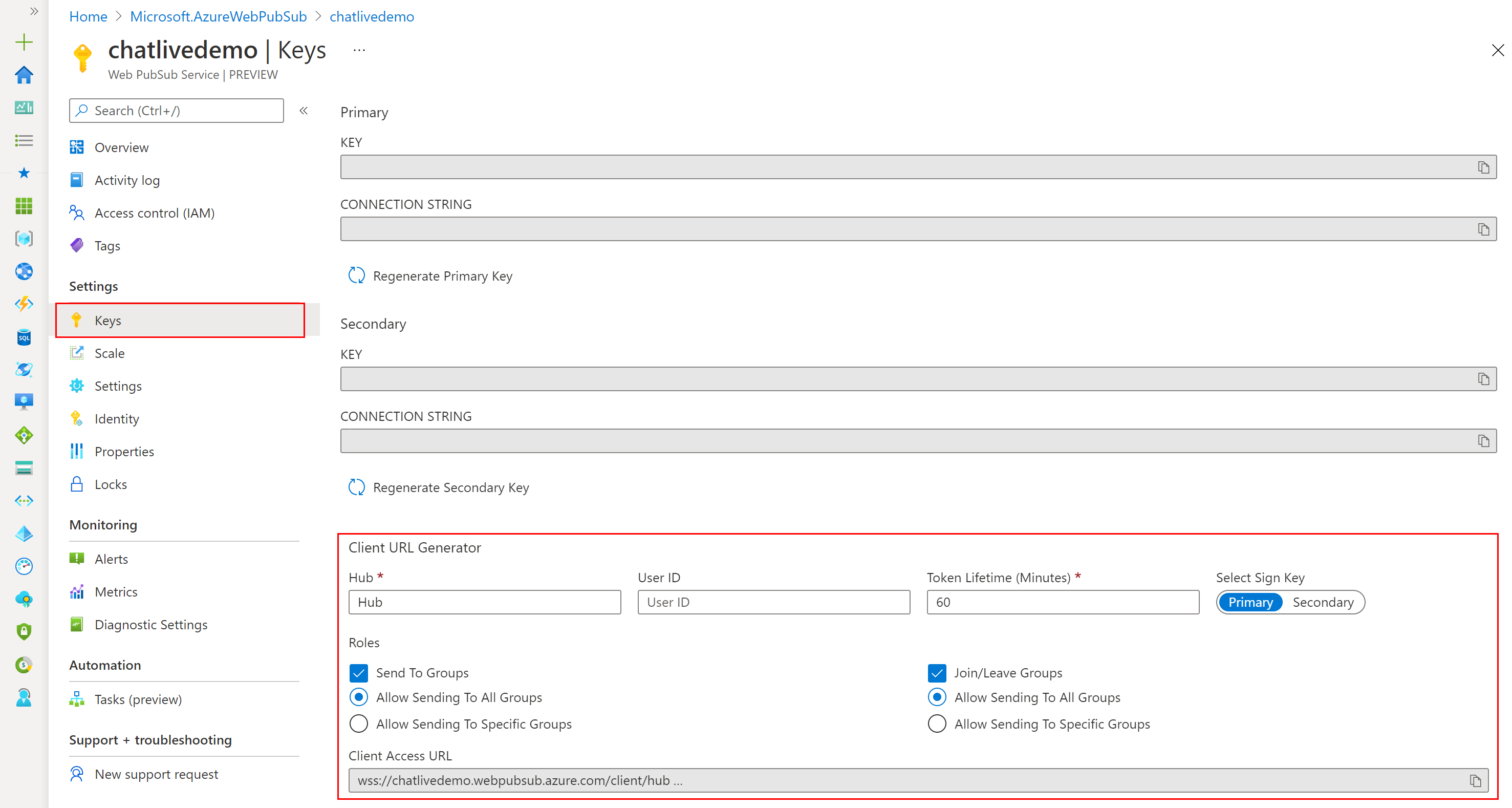
Vyzkoušejte instanci pomocí online ukázky.
Pomocí této živé ukázky se můžete snadno připojit ke skupině nebo opustit skupinu a posílat zprávy členům skupiny:
Poznámka:
Adresa URL klientského přístupu je nástroj pro usnadnění přístupu, který je k dispozici na portálu, který zjednodušuje vaše úvodní prostředí. Tuto adresu URL klientského přístupu můžete použít také k několika rychlým testům připojení. Pro psaní vlastní aplikace poskytujeme sady SDK ve 4 jazycích, které vám pomůžou vygenerovat adresu URL.
- Zkuste se připojit k různým skupinám a různým skupinám a odesílat zprávy a zjistit, které zprávy se přijímají. Příklad:
- Vytvořte dva klienty, aby se připojili ke stejné skupině. Uvidíte, že zpráva by mohla vysílat členům skupiny.
- Vytvořte dva klienty, aby se připojili k různým skupinám. Uvidíte, že klient nemůže obdržet zprávu, pokud není členem skupiny.
- Můžete se také pokusit zrušit zaškrtnutí
Rolespři generováníClient Access URL, abyste zjistili, co se stane, když se připojíte ke skupině nebo odešlete zprávy skupině. Příklad:Send to GroupsZrušte zaškrtnutí oprávnění. Uvidíte, že klient nemůže do skupiny posílat zprávy.Join/Leave GroupsZrušte zaškrtnutí oprávnění. Uvidíte, že se klient nemůže připojit ke skupině.
Další kroky
V tomto rychlém startu použijeme Generátor adres URL klienta k vygenerování dočasně dostupné adresy URL klienta pro připojení ke službě a poskytneme vám základní představu o službě Web PubSub.
V reálných aplikacích můžete používat sady SDK v různých jazycích a vytvářet vlastní aplikace. Poskytujeme také rozšíření funkcí, která vám umožní snadno vytvářet bezserverové aplikace.
Pomocí těchto prostředků můžete začít vytvářet vlastní aplikaci: